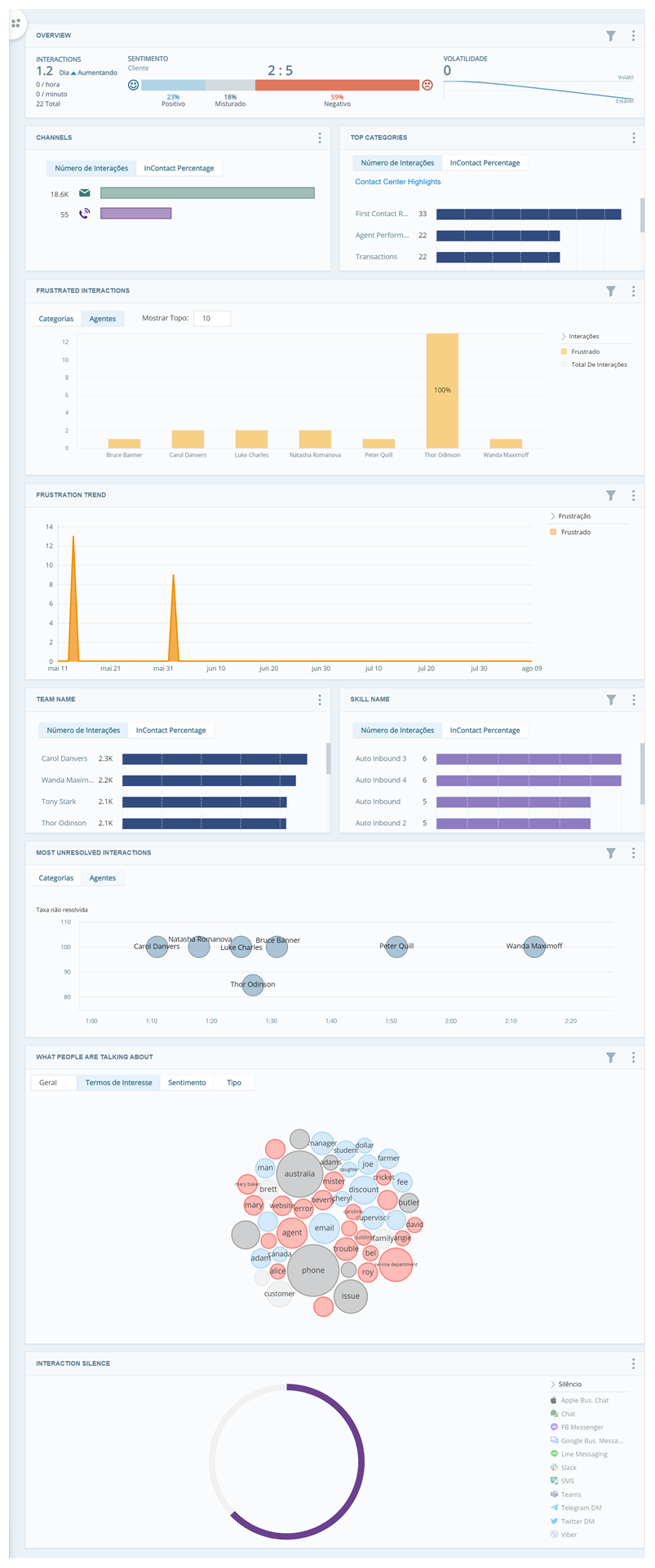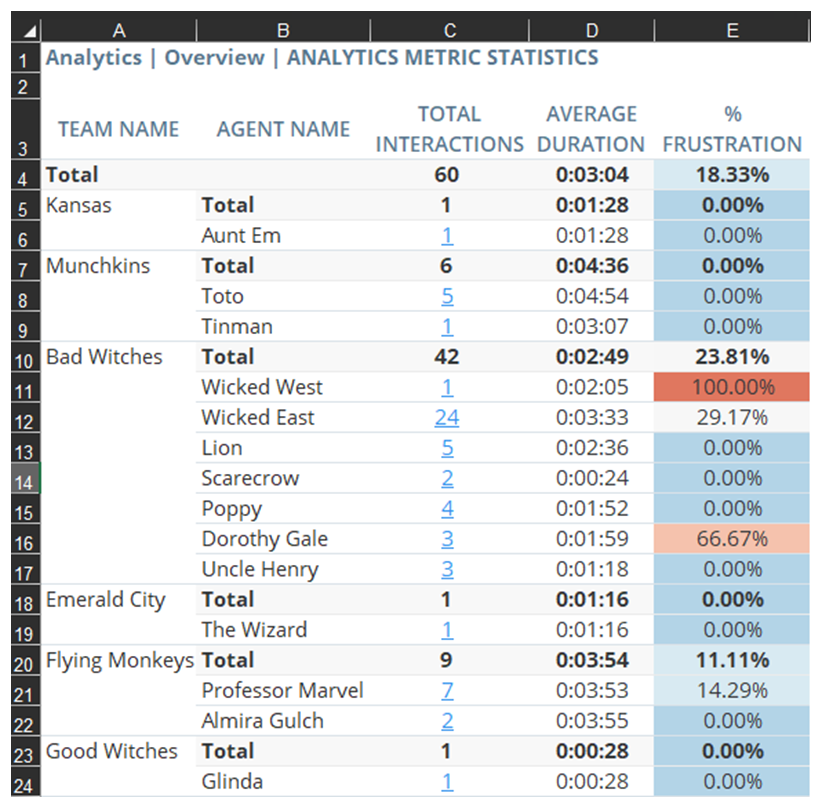Espera-se que alguma frustração![]() Diferente de sentimento negativo. Os sinais de frustração mostram que um cliente está chateado, e não apenas dizendo algo negativo. entre os clientes ocorra na sua central de contato. Porém, como se pode identificar e lidar com as questões que causam frustração excessiva? Siga este guia de sucesso para projetar um espaço de trabalho concentrado na frustração do cliente. A redução das frustrações pode beneficiar a sua organização das seguintes maneiras:
Diferente de sentimento negativo. Os sinais de frustração mostram que um cliente está chateado, e não apenas dizendo algo negativo. entre os clientes ocorra na sua central de contato. Porém, como se pode identificar e lidar com as questões que causam frustração excessiva? Siga este guia de sucesso para projetar um espaço de trabalho concentrado na frustração do cliente. A redução das frustrações pode beneficiar a sua organização das seguintes maneiras:
-
melhorando a satisfação do cliente: a análise das frustrações pode contribuir para identificar problemas e mitigar as experiências negativas do cliente.
-
reduzindo o risco de perdas de clientes: é possível melhorar o treinamento de agentes, os processos comerciais e solucionar problemas envolvendo produtos. Quanto melhor for a experiência do cliente, maior será a probabilidade de que ele continue.
-
melhorando a experiência do cliente: a mitigação das frustração do cliente também melhora a experiência do agente. Seu trabalho se torna menos estressante quando não precisam lidar com tantos clientes frustrados.
A Classics, Inc. quer identificar que fatores estão causando frustrações entre os clientes. Ela quer comparar os dados relativos a frustrações de duas equipes com competências semelhantes em locais diferentes. A equipe Kansas é nova, com agentes menos experientes. A equipe Emerald City já existe há mais tempo e tem agentes mais experientes. Eles estão interessados em descobrir:
- processos comerciais que incomodam os clientes.
- problemas envolvendo lacunas na comunicação ou no conhecimento de agentes que incomodam os clientes.
- questões envolvendo produtos que causam frustrações entre os clientes.
Definição de frustração
A frustração no CXone Mpower Interaction Analytics (IA) é determinada por sinais encontrados na linguagem em transcrições de interações. Estes sinais são palavras e frases que indicam a frustração do cliente. Os sinais de frustração contribuem para detectar questões como ineficiências em processos, problemas com produtos, promessas não cumpridas e declarações altamente negativas. Alguns sinais têm peso maior do que outros.
O IA utiliza o aprendizado automático para determinar se o tipo e o número de questões detectados ultrapassam o nível normal de frustração. Por exemplo: é possível que um cliente dissesse: Já liguei três vezes e ainda estou esperando uma resposta e estivesse relatando fatos, sem incômodo emocional. Porém, se ele também dissesse coisas como Isso é muito irritante e Vocês são inacreditáveis, o IA poderia detectar e diferenciar a gravidade destas reclamações.
Configurar um espaço de trabalho de frustrações
Estas instruções são uma recomendação de como criar um espaço de trabalho![]() Visualização nomeada de um ou mais widgets.. Ajudam você a começar. Você pode personalizar espaços de trabalho de diversas outras maneiras para atender às necessidades da sua organização. É possível configurar um espaço de trabalho de conjunto de dados usando outros widgets
Visualização nomeada de um ou mais widgets.. Ajudam você a começar. Você pode personalizar espaços de trabalho de diversas outras maneiras para atender às necessidades da sua organização. É possível configurar um espaço de trabalho de conjunto de dados usando outros widgets![]() Representação gráfica de dados que atendem aos critérios de filtro especificados., métricas
Representação gráfica de dados que atendem aos critérios de filtro especificados., métricas![]() Estatísticas que você pode medir para manter o controle do seu centro de contato. e filtros não mencionados aqui.
Estatísticas que você pode medir para manter o controle do seu centro de contato. e filtros não mencionados aqui.
Certifique-se de que configurou categorias ![]() Grupos de dados que Interaction Analytics usa para dados de transcrição de chamada analisados. Eles tornam mais fácil encontrar tendências. para analisar seus dados. Categorias e conjuntos de categorias
Grupos de dados que Interaction Analytics usa para dados de transcrição de chamada analisados. Eles tornam mais fácil encontrar tendências. para analisar seus dados. Categorias e conjuntos de categorias![]() Agrupamentos de categorias que ajudam você a usar os dados para uma finalidade específica. Os modelos de categoria prontos para uso incluem Intenção de Compra e Aversão ao Risco. contribuem para agrupar e identificar as informações mais relevantes para os seus interesses. É recomendável utilizar a categoria Destaques da central de contato com esta área de trabalho. Note que você precisa clicar em Atualizar dados na página Modelo de linguagem para aplicar qualquer alteração que fez às categorias. Isto leva a um reprocessamento que pode levar várias horas para terminar. Você pode monitorar o Status de Reprocessamento no menu de navegação esquerdo no Interaction Analytics.
Agrupamentos de categorias que ajudam você a usar os dados para uma finalidade específica. Os modelos de categoria prontos para uso incluem Intenção de Compra e Aversão ao Risco. contribuem para agrupar e identificar as informações mais relevantes para os seus interesses. É recomendável utilizar a categoria Destaques da central de contato com esta área de trabalho. Note que você precisa clicar em Atualizar dados na página Modelo de linguagem para aplicar qualquer alteração que fez às categorias. Isto leva a um reprocessamento que pode levar várias horas para terminar. Você pode monitorar o Status de Reprocessamento no menu de navegação esquerdo no Interaction Analytics.
Criar o espaço de trabalho
- Para iniciar, vá até Meus dados e abra o conjunto de dados que você deseja analisar.
- Clique no painel Áreas de trabalho
 , caso ele ainda não esteja aberto e, em seguida, clique em Adicionar área de trabalho.
, caso ele ainda não esteja aberto e, em seguida, clique em Adicionar área de trabalho. - Clique na Gaveta de widgets
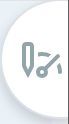 .
. - Selecione os seguintes widgets conforme a ordem, para adicioná-los à sua área de trabalho:
Barra de visão geral, na seção Volume.
Canais, na seção Volume.
Categorias principais, na seção Volume.
Interações frustradas, na seção Frustração.
Tendência de frustração, na seção Frustração.
Métricas, na seção Volume. Selecione esse widget uma segunda vez para que os dois apareçam em seu espaço de trabalho.
Não resolvido, na seção Volume.
Sobre o que as pessoas estão falando, na seção Sentimento.
Porcentagem de silêncio, na seção Volume.
Alguns desses widgets requerem mais configuração depois que você os tiver incluído na área de trabalho. Isso é para que você possa visualizar dados específicos relacionados a frustrações. Outros widgets usam as configurações padrão.
- Você pode editar qualquer um dos widgets para ajustar seu tamanho ou posição.
Configurar widgets de métricas
Configure um widget de métricas para que exiba as interações por equipe. Configure o segundo para que exiba as interações por competência.
- Clique em Mais opções
 > Configurações, no canto superior direito do primeiro widget de métricas.
> Configurações, no canto superior direito do primeiro widget de métricas. - Você pode dar ao widget um novo Título, como Equipes.
- Clique na lista suspensa Opções de widget.
- Em Campo, selecione Nome da equipe.
- Para Número para mostrar, digite um número de 1 a 25, o número de equipes das quais você quer que o widget mostre dados. O padrão é 10.
- Você pode personalizar a cor da barra ou a ordem em que as barras são exibidas no widget. Configure cada widget de métricas com uma cor diferente, para poder distingui-los com facilidade.
- Clique em OK.
- Repita estas etapas para o segundo widget de métricas, mas para Campo, selecione Nome da Competência. Você pode fazer as mesmas personalizações e dar ao widget um novo Título, como Competências.
Dependendo das necessidades da sua organização, o uso da métrica nome do agente pode ser mais útil, em vez disso. Conforme a necessidade, você pode usar a métrica Nome do agente no lugar de Nome da equipe ou Nome da Competência.
Configurar o widget Sobre o que as pessoas estão falando
Configure o widget Sobre o que as pessoas estão falando, de modo que exiba apenas os tipos de entidades nos quais você está interessado. Isso facilitará a visualização de termos relevantes à frustração na nuvem de palavras.
-
Clique em Mais opções
 > Configurações, no canto superior direito do widget.
> Configurações, no canto superior direito do widget. -
Clique na lista suspensa Opções de widget, para selecionar Tipos de entidades.
-
Para exibir apenas os termos de certos tipos de entidades, marque as caixas ao lado dos termos nos quais você está interessado.
- Clique em OK.
Filtrar por frustração
É possível filtrar o seu espaço de trabalho![]() Visualização nomeada de um ou mais widgets. de forma a ver apenas as interações em que o contato ficou frustrado. Os widgets Tendência de frustração e Interações frustradas já exibem dados associados às frustrações. Porém, se você aplicar um filtro de área de trabalho sobre frustrações, todos os widgets exibirão apenas os dados associados a interações frustradas. Isso é útil para detalhar a análise e detectar causas comuns de frustração.
Visualização nomeada de um ou mais widgets. de forma a ver apenas as interações em que o contato ficou frustrado. Os widgets Tendência de frustração e Interações frustradas já exibem dados associados às frustrações. Porém, se você aplicar um filtro de área de trabalho sobre frustrações, todos os widgets exibirão apenas os dados associados a interações frustradas. Isso é útil para detalhar a análise e detectar causas comuns de frustração.
-
Clique em
 , no canto superior direito do espaço de trabalho. Serão exibidos a lista suspensa Intervalo de datas e o botão Adicionar filtros.
, no canto superior direito do espaço de trabalho. Serão exibidos a lista suspensa Intervalo de datas e o botão Adicionar filtros. -
Clique em Adicionar filtros e selecione Frustração.
-
Expanda o filtro Frustração que você acabou de adicionar e selecione Frustradas.
-
Clique em
 . Os widgets na área de trabalho são atualizados, de maneira a exibir apenas os dados relativos a interações envolvendo frustrações.
. Os widgets na área de trabalho são atualizados, de maneira a exibir apenas os dados relativos a interações envolvendo frustrações.
Você também poderá acessar e aplicar filtros a widgets específicos, em vez de à toda a área de trabalho. Clique em ![]() , no canto superior direito de um widget e siga as mesmas etapas.
, no canto superior direito de um widget e siga as mesmas etapas.
Como usar um espaço de trabalho com foco na frustração
Comece desenvolvendo uma teoria sobre as frustrações. Preveja o momento e a quantidade de frustração que você acredita serem esperados para as interações em sua organização. A seguir, estime a quantidade de frustração que você acredita existir em suas interações. Estabeleça uma linha de base correspondente à porcentagem de frustração geral, utilizando o relatório de estatísticas de métricas analíticas. Considere também que processos ou comportamentos específicos podem estar frustrando os clientes. Cada widget exibe detalhes para ajudar você a testar sua teoria. Compare os widgets lado a lado para ver problemas específicos. Suas observações ajudam a determinar quais filtros podem identificar áreas de melhoria. Os dados do widget exibidos no espaço de trabalho![]() Visualização nomeada de um ou mais widgets. dependem dos parâmetros do conjunto de dados definidos para o conjunto de dados.
Visualização nomeada de um ou mais widgets. dependem dos parâmetros do conjunto de dados definidos para o conjunto de dados.
Widget de barra de visão geral
O widget da barra de visão geral dá uma ideia geral das tendências de sentimento![]() Humor geral ou resultado da interação conforme determinado pela análise de palavras, frases e contexto da transcrição. em todas as interações do conjunto de dados. Embora o sentimento e a frustração
Humor geral ou resultado da interação conforme determinado pela análise de palavras, frases e contexto da transcrição. em todas as interações do conjunto de dados. Embora o sentimento e a frustração![]() Diferente de sentimento negativo. Os sinais de frustração mostram que um cliente está chateado, e não apenas dizendo algo negativo. sejam diferentes, eles costumam estar correlacionados. Portanto, o sentimento negativo também pode contribuir para que você se informe sobre a frustração na sua central de contatos.
Diferente de sentimento negativo. Os sinais de frustração mostram que um cliente está chateado, e não apenas dizendo algo negativo. sejam diferentes, eles costumam estar correlacionados. Portanto, o sentimento negativo também pode contribuir para que você se informe sobre a frustração na sua central de contatos.
Widget de canais
O widget de canais mostra o número de interações por origem. Isso é útil para visualizar quais são os métodos mais comumente utilizados para estabelecer comunicação com os clientes. Caso haja um número elevado de interações frustradas associadas a uma determinada origem, poderá ser útil buscar questões específicas a canais que estejam frustrando os usuários.
Clique em qualquer barra do widget para verificar os detalhes e as transcrições das interações de um canal. Examine cada interação, para chegar a novos insights.
Widget Categorias principais
O widget de categorias principais mostra as categorias principais das interações do conjunto de dados. Como padrão, o widget exibe categorias listadas na página Modelo de linguagem. É necessário selecionar Destaques da central de contato. Este conjunto de categoria é útil para foco em processos, políticas ou comportamentos de agentes que podem estar causando frustrações. Ele inclui as seguintes categorias:
-
Contas
-
Desempenho negativo do agente
-
Desempenho positivo do agente
-
Cobrança
-
Escalação
-
Resolução em Primeiro Contato
-
Questões gerais
-
Autoatendimento
-
Transações
Certifique-se de filtrar o widget ou o espaço de trabalho para que exiba apenas as interações frustradas, de modo que o widget mostre somente as categorias associadas à frustração. Examine o widget, para verificar quais categorias estão associadas às interações mais frustradas. Cada uma destas categorias também possui subcategorias mais específicas que poderão proporcionar um grau de detalhamento maior. Para investigar em mais detalhes, clique na barra de qualquer categoria e selecione Aprofundar para [categoria]. Também é possível ver a gravação e transcrição de cada chamada, se clicar em uma barra e selecionar Mostrar interações.
Um analista de dados da Classics, Inc. utiliza o conjunto de categoria Destaques do centro de contato para o conjunto de dados. A seguir, ele filtra a área de trabalho, de modo a exibir apenas as interações frustradas. Ele percebe que a categoria Desempenho negativo do agente possui o maior número de interações frustradas. Ele clica na barra de categoria e seleciona Detalhar desempenho negativo do agente para verificar as subcategorias. A subcategoria com o maior número de interações é Agente não informado. O analista clica novamente na barra de categoria e seleciona Mostrar interações, para investigar o motivo. Ele escuta gravações de chamadas e lê as transcrições das interações para descobrir áreas em que os agentes não estão bem informados. Ele descobre que vários agentes estão pedindo aos clientes que retornem as chamadas mais tarde ou estão levando muito tempo para explicar o processo de cobrança de um novo produto.
Widget de interações frustradas
O widget Onterações frustradas exibe os dez principais agentes ou categorias com a porcentagem mais elevada de interações frustradas. É possível alternar entre as visualizações Agente e Categorias no widget. Como o widget de categorias principais já exibe informações sobre as categorias associadas às interações frustradas, poderá ser mais útil se concentrar na visualização de agentes. Observe que, se o espaço de trabalho for filtrado de modo a mostrar apenas as interações frustradas, o widget exibirá 100% de cada um dos dez principais agentes, em vez da porcentagem do total de interações a eles correspondente. Contudo, se você clicar na barra correspondente a um agente, continuará a ver detalhes específicos, como o número exato de chamadas que ele atendeu e as principais categorias associadas às suas interações.
Procure categorias comuns entre os dez principais agentes para verificar quais tópicos costumam causar frustrações. Examine isoladamente as transcrições de interações para identificar que treinamento adicional poderia beneficiar cada agente.
Widget de tendência de frustração
O widget Tendência de frustração acompanha as interações frustradas e não frustradas ao longo do tempo. A imagem facilita a identificação de padrões, assim como picos anormais na frustração. Caso você identifique um período com um pico de frustração, ele indicará um intervalo de datas a ser investigado.
Modifique o intervalo de datas nos filtros do espaço de trabalho para incluir apenas as interações que tiverem ocorrido durante o período que você quer investigar. Depois que o novo intervalo de datas tiver sido configurado, filtre o espaço de trabalho para exibir apenas as interações frustradas. Verifique o restante do espaço de trabalho para examinar melhor o que está ocorrendo durante este período específico.
Considere atentamente a categoria que está examinando e crie uma hipótese para explicar o motivo da ocorrência do pico. Examine interações específicas para confirmar ou refutar a sua hipótese.
Um analista de dados da Classics, Inc. examina o widget Tendência de frustração e percebe um enorme pico de frustração durante o mês de junho. Na parte superior do espaço de trabalho, ele ajusta o intervalo de datas para exibir apenas os dados relativos a este mês. No gráfico, o analista clica no dia com o maior número de interações frustradas para visualizar as transcrições isoladamente. Ele percebe que a maioria destas interações mencionam o mesmo novo produto. Ele continua a examinar os detalhes de outras interações para descobrir por que o novo produto está causando frustrações.
Widget de métricas
O widget de métricas pode ser útil para examinar o volume geral de interações frustradas. Ele pode assinalar quais equipes, agentes ou competências estão associadas ao maior número de frustrações. Isso pode ser uma indicação útil de agentes e equipes que necessitam de treinamento. Contudo, um volume elevado de interações frustradas não é necessariamente um reflexo do desempenho dos agentes. Níveis elevados de frustração em uma determinada equipe também poderão contribuir para identificar questões específicas a locais. Estas são possibilidades a serem consideradas a analisar os dados, mas certifique-se de investigar em mais detalhes. Examine cada interação antes de chegar a conclusões. Para editar a exibição, clique em Mais opções ![]() > Configurações, no widget. Você também pode clicar em qualquer uma das barras do widget e clicar em Exibir Interações, para ver mais detalhes.
> Configurações, no widget. Você também pode clicar em qualquer uma das barras do widget e clicar em Exibir Interações, para ver mais detalhes.
Widget de interações mais pendentes
O widget de interações mais pendentes exibe as interações não resolvidas mais comuns da sua central de contato. O widget oferece uma visualização de categoria e uma visualização de agente. O gráfico exibe as categorias por tempo médio de conversa. A exibição de categoria mostra quais tipos de problemas geralmente não são resolvidos em uma única interação.
As interações não resolvidas podem ser a origem de frustração para os clientes. Examine os agentes e as categorias associados ao maior número de interações não resolvidas, para identificar assuntos e comportamentos que causam frustração. Clique isoladamente em bolhas do gráfico, para pesquisar mais detalhadamente ou examinar transcrições isoladamente.
Widget Sobre o que as pessoas estão falando
O widget Sobre o que as pessoas estão falando exibe as 50 principais entidades![]() Palavra-chave ou frase definida no perfil da sua companhia no Interaction Analytics. Relacionado a um tipo de entidade. Pode incluir variantes. utilizadas com maior frequência nas interações do conjunto de dados. Filtre o espaço de trabalho para mostrar apenas as interações frustradas, de modo que o widget exiba somente os termos relacionados à frustração. Preste atenção a termos que poderiam transmitir frustração. Utilize as diferentes opções de visualização para classificar os termos por Sentimento ou Tipo. As bolhas vermelhas de termos associadas ao sentimento
Palavra-chave ou frase definida no perfil da sua companhia no Interaction Analytics. Relacionado a um tipo de entidade. Pode incluir variantes. utilizadas com maior frequência nas interações do conjunto de dados. Filtre o espaço de trabalho para mostrar apenas as interações frustradas, de modo que o widget exiba somente os termos relacionados à frustração. Preste atenção a termos que poderiam transmitir frustração. Utilize as diferentes opções de visualização para classificar os termos por Sentimento ou Tipo. As bolhas vermelhas de termos associadas ao sentimento![]() Humor geral ou resultado da interação conforme determinado pela análise de palavras, frases e contexto da transcrição. negativo também podem estar correlacionadas à frustração. O exame de termos pelo tipo também podem destacar tipos específicos de entidades ou assuntos causando frustração.
Humor geral ou resultado da interação conforme determinado pela análise de palavras, frases e contexto da transcrição. negativo também podem estar correlacionadas à frustração. O exame de termos pelo tipo também podem destacar tipos específicos de entidades ou assuntos causando frustração.
À medida em que você examina os dados de outros widgets em toda a área de trabalho, poderá descobrir que alguns tipos de entidade são mais interessantes para você do que para outras pessoas. É possível editar as opções de widget para alterar os termos que são exibidos na nuvem de palavras.
Para ocultar termos irrelevantes, clique no termo e depois em Ocultar. Para ver mais de perto as interações individuais em que certas palavras aparecem, clique no termo e em Mostrar interações.
Caso você selecione Excluir, em vez de Ocultar, a frase será adicionada ao filtro do espaço de trabalho de entidades. Isso significa que qualquer interação, inclusive a frase, será excluída do widget, assim como do espaço de trabalho. Mantenha isso em mente quando quiser remover frases irrelevantes do widget, mas mantenha as interações onde estas entidades estiverem presentes.
Um analista de dados da Classics, Inc. examina o widget Sobre o que as pessoas estão falando em busca das entidades de perfil da empresa mencionadas com maior frequência. Ele edita as opções de widget para exibir apenas os termos e as frases correspondentes aos tipos de entidade Problema na cobrança, Marca, Produto e Empresa. Ele clica na visualização Tipo para verificar quais termos são exibidos nos tópicos e que poderiam causar frustração. A seguir, o analista se concentra nas bolhas vermelhas que contêm termos associados a sentimento negativo. Ele examina as interações correspondentes às maiores bolhas porque isso indica que estes termos são mencionados com maior frequência. O analista percebe que diversas interações mencionam o novo produto da Classics.
Widget Silêncio de interação
O widget Silêncio de interação exibe longos períodos de silêncio como uma porcentagem do tempo total de interação nas interações de chat e voz.
As interações com uma elevada porcentagem de silêncio podem indicar que um agente não está bem informado ou passa muito tempo buscando respostas. Elas também podem indicar silêncios desconfortáveis após a expressão de frustração por parte do cliente. Clique nos círculos do gráfico, para visualizar as interações isoladamente e para investigar como os silêncios longos podem revelar a frustração.
Medir e acompanhar o progresso
Um espaço de trabalho focado em objetivos é mais valioso quando seus insights são usados para promover a mudança. Certifique-se de medir e acompanhar seu progresso regularmente. Isso ajuda a ver como você está melhorando e a estipular novas metas.
Uma analista da Classics, Inc. utilizou este espaço de trabalho sobre a frustração para comparar as equipes Emerald City e Kansas. Ela descobriu um grande pico na frustração do cliente durante o mês de lançamento de um novo produto. A analista examinou dados de widgets e determinadas interações para investigar o pico. Descobriu-se que:
- Os clientes estavam confusos quanto ao processo de cobrança do novo produto.
- Os clientes estavam incomodados quanto à documentação do produto, que era pouco clara.
- Os agentes da equipe Kansas não eram tão bem informados sobre o novo processo de cobrança.
Em resposta aos dados levantados, a Classics atualizou as informações em seu site na Web e nos materiais de marketing, explicando melhor o novo processo de cobrança. Ela também melhorou o treinamento de agentes envolvendo o novo produto.
Um mês depois, a Classics elaborou o relatório de comparação de métricas. Este relatório mostrou que a equipe Kansas melhorou e que os níveis gerais de frustração estavam mais baixos.
Execute os Relatórios de análises para ver seu progresso. Você pode visualizar os dados mensalmente ou após uma sessão de coaching para acompanhar o progresso. Todas as vezes que executa um relatório do Analytics, você pode comparar esses dados com sua linha de base para medir seu progresso. Com base nas suas melhorias, você também pode optar por usar dados atualizados para estabelecer uma nova linha de base para medição. Depois que você tiver examinado as conclusões dos relatórios de área de trabalho e de análises, quais marcos e metas de apoio devem vir a seguir para manter um processo de melhoria contínua.
Avaliar os agentes em grupos menores
Depois que você tiver estabelecido uma linha de base para a frustração, poderá adquirir mais insights, classificando os agentes pelas suas pontuações. Isso pode ser útil depois de estabelecer uma linha de base pela primeira vez ou depois de acompanhar o progresso e estabelecer uma nova linha de base. A linha de base dá uma ideia da frustração média que está ocorrendo na sua central de contato. Utilize os relatórios de análises, Excel, e o espaço de trabalho com foco na frustração que criou para verificar quais agentes têm uma porcentagem mais alta ou mais baixa do que os níveis médios de frustração. Este método contribui para efetuar uma análise mais avançada e para acompanhar o progresso de maneira mais detalhada.
-
Execute o relatório de estatísticas de métricas analíticas no primeiro período que gostaria de examinar.
-
Expanda a lista suspensa Métricas e marque as caixas correspondentes a Total de interações, Duração média e % de frustação. É possível selecionar qualquer uma das outras métricas que você gostaria de examinar, porém a finalidade deste guia é se concentrar na frustração.
-
Clique em OK.
-
-
Exporte o relatório.
-
Clique em Compartilhar
 no canto superior direito do relatório.
no canto superior direito do relatório. -
Clique em Exportar para Excel.
-
Selecione o intervalo na lista suspensa. É possível optar por examinar apenas as grades da página que estiver sendo exibida ou os dados de todo o relatório.
-
Clique em Exportar.
-
-
Examine no Excel os dados exportados e separe os agentes em quatro grupos iguais, com base na porcentagem de interações frustradas a eles associadas. Reorganize as colunas no Excel, de modo que haja agentes classificados nos seguintes grupos:
-
Porcentagem baixa de interações frustradas
-
Porcentagem de interações frustradas mais baixa do que a média
-
Porcentagem de interações frustradas mais alta do que a média
-
Porcentagem alta de interações frustradas
-
-
Examine a planilha de Excel quanto a pontos de convergência e diferenças ente estes grupos. Observe os agentes com frustração mais alta. Decida como você continuará a investigar, identificando o agente, a equipe ou as interações associadas aos mais altos índices de frustração, para determinar as suas causas. Observe também os agentes com frustração mais baixa. Você também poderá analisar o que eles estão fazendo satisfatoriamente. Depois que tiver feito observações com base nos dados exportados, utilize o espaço de trabalho sobre a frustração para investigar mais detalhadamente.
Identificar oportunidades de treinamento individualizado
Depois que tiver classificado os agentes em grupos com base na porcentagem de frustração, utilize o espaço de trabalho sobre a frustração para efetuar uma análise mais detalhada. Filtre o espaço de trabalho, de modo a exibir os dados de cada grupo por vez. Utilize as métricas e os widgets para avaliar as causas da frustração alta ou baixa em cada grupo. Isso contribuirá para ver que mudanças poderão auxiliar cada grupo de agentes a reduzir a frustração.
Para facilitar a aquisição de insights, também é possível criar uma categoria para cada grupo de agentes. Selecione Pelo menos um desses, nas regras de categoria. A seguir, adicione uma métrica para Nome do agente e digite o nome de um agente deste grupo. Faça isso para cada agente de um grupo. Repita estas etapas para criar uma categoria separada para cada grupo de agentes.
A Classics, Inc. separou os agentes em quatro grupos iguais, com base na porcentagem de interações frustradas a eles associadas. Ela filtrou o espaço de trabalho de modo a exibir os dados de cada grupo por vez. O grupo com o índice de interações frustradas mais baixo do que a média teve mais dificuldades para lidar com os pedidos em atraso. Contudo, a Classics descobriu que o primeiro grupo, com muito poucas interações frustradas, não teve dificuldades com este assunto. A Classics examina o que o melhor grupo de agentes está fazendo para obter níveis mais baixos de frustração com pedidos em atraso. Ela identifica comportamentos e processos do grupo mais bem posicionado para ajudar os outros grupos a melhorar. Isso também ajuda a reduzir os níveis de frustração geral.
-
Clique em
 , no canto superior direito do espaço de trabalho.
, no canto superior direito do espaço de trabalho. -
Clique em Adicionar filtros e selecione Frustração.
-
Expanda o filtro Frustração que você acabou de adicionar e selecione Frustrado. Os widgets no espaço de trabalho são atualizados, de maneira a exibir apenas os dados relativos a interações envolvendo frustrações.
-
Clique novamente em Adicionar filtros e expanda a lista suspensa Métricas. Selecione a métrica Nome do agente. Digite ou selecione o nome de um agente do primeiro grupo.
-
Repita a última etapa, até ter adicionado todos os agentes deste grupo.
-
Quando terminar, clique em
 .
. -
Identifique as principais categorias e examine o widget Sobre o que as pessoas estão falando. Procure assuntos frequentes que constituam desafios para este grupo de agentes e que estejam lhe causando frustração.
-
Repita estas etapas para cada um dos quatro grupos de agentes. Identifique motivos frequentes para a frustração, assim como as diferenças entre cada grupo.
Monitore com frequência o andamento, explorando cada interação para identificar as causas. Estes motivos podem incluir processos complicados, normas ineficazes ou comportamentos negativos dos agentes que causem frustrações.
Seu espaço de trabalho será mais eficiente quando você associar insights às metas e estratégias dos negócios. Também é importante compartilhar insights com as pessoas que têm poder para fazer a mudança acontecer.